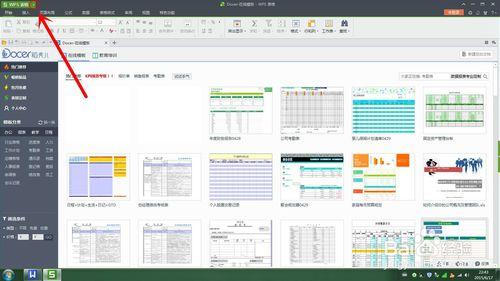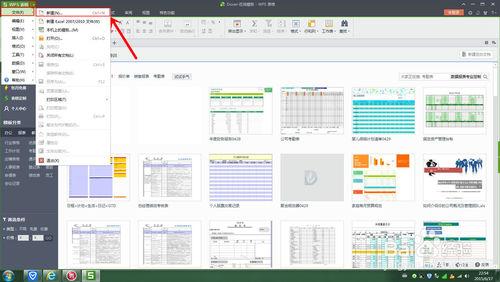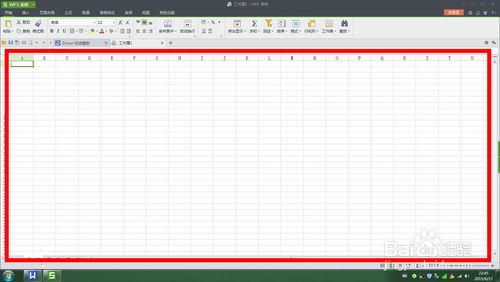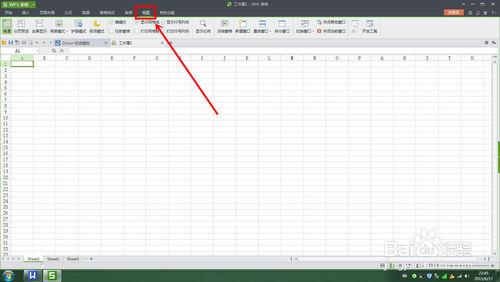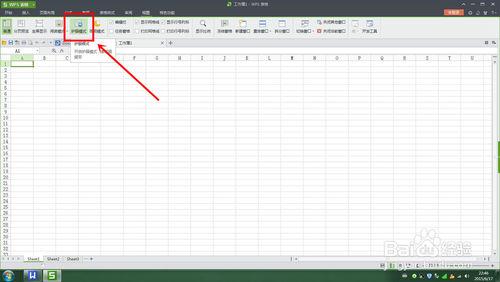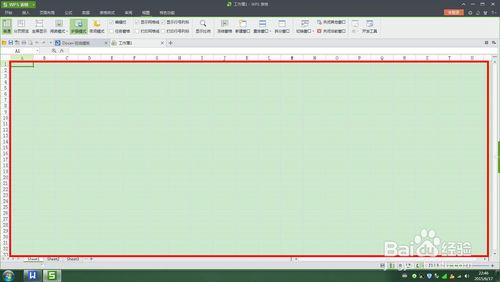在使用WPS表格處理表格等材料時,時間看久了,我們眼睛會比較累,對我的身體健康產生了不利的影響,如果能設定成護眼模式,那樣對我們這些辦公人員來說,是一個不錯的選擇,下面我們就來學習一下,希望大家能夠用得上。
工具/原料
WPS表格軟體
電腦
方法/步驟
我們現在電腦桌面上下載一個WPS表格軟體,用滑鼠左鍵雙擊軟體圖示,如果沒有可以下載一個,這個軟體我們辦公一直需要的,如下圖所示。
軟體開啟後的介面就是下圖的樣子,我們會看到左上角有個白色的倒三角形(如下圖紅圈圈),用滑鼠左鍵點選倒三角形,注意不要點選倒左邊了。
點選後,出現一個選單欄,我們選擇檔案,然後用滑鼠移動到後面的小三角上,出現一個二級選單,點選“新建”,這樣就新建了一個表格文件。
新建好的表格文件,就如下圖所示,紅框框裡面的就是我們處理表格的區域,正常情況下顯示是白色,時間久了,我們眼睛會感覺比較累。
我在上面欄目裡面,從左向右數第七個,我們會發現一個“檢視”的欄目,用滑鼠左鍵點選它,會出現個下級欄目,如下圖。
在下級欄目裡面,我們會發現有“普通”、“分頁預覽”、“全屏顯示”、“閱讀模式”、“護眼模式”和“夜間模式”,我們用滑鼠左鍵,點選“護眼模式”,會發現表格的工作區域變成了淡淡的綠色,看起來,賞心悅目,這樣就調成護眼模式了,簡單吧,辦公一族還不趕緊試一試,就是下面圖形中顯示的樣子。
注意事項
本經驗中圖片和文字均為原創。